
Đăng nhập vào tài khoản giao dịch
(1)Khởi động MetaTrader5
Kích đúp vào biểu tượng MetaTrader5 trên màn hình của bạn và khởi động nó.
*Nếu cửa sổ “Đăng ký tài khoản demo” xuất hiện khi khởi động MT5, vui lòng hãy hủy nó đi.
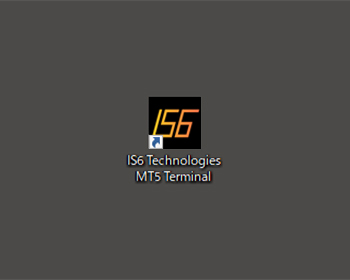
(2) Chọn “Tệp” từ thanh menu
Khi MT5 mở ra, hãy nhấn vào “Tệp” trên thanh danh bạ trên cùng.
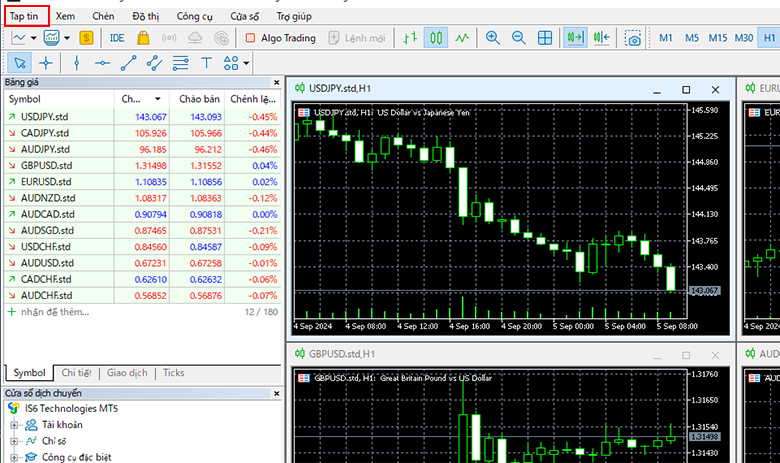
(3) Đăng nhập vào tài khoản giao dịch
Nhấn đăng nhập vào tài khoản giao dịch.
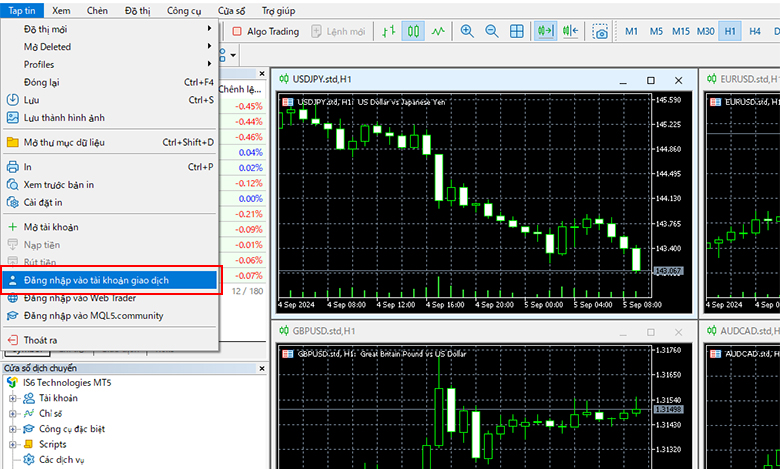
(4) Đăng nhập vào tài khoản
Nhập “ID đăng nhập” và “Mật khẩu”, chọn tên máy chủ “IS6Technology-Live” và ấn nút “Đăng nhập” là có thể đăng nhập vào tài khoản.
– “ID đăng nhập” và “Mật khẩu” ghi trong email “Thông báo mở tài khoản” được gửi sau khi xác thực email lúc mở tài khoản.
– Vui lòng chọn máy chủ được ghi trong nội dung email trên.
– Nếu chọn “Lưu thông tin đăng nhập”, từ lần sau bạn có thể bỏ qua việc nhập thông tin đăng nhập.
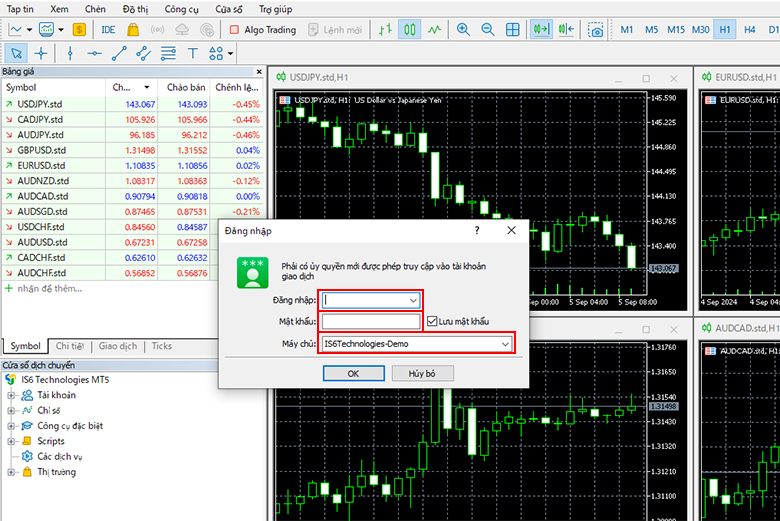
(5) Trường hợp không thể đăng nhập
Nếu không thể đăng nhập do lỗi như hiện “Tài khoản không hợp lệ” hoặc biểu đồ không hiện, có thể xảy ra các khả năng sau.
ID hoặc mật khẩu không đúng
*Mật khẩu đăng nhập MT5 và mật khẩu đăng nhập Trang cá nhân là khác nhau.
* Phân biệt chữ hoa và chữ thường.
[Phiên bản PC MT5] Chương 4 Hãy kiểm tra cấu trúc màn hình của MetaTrader5.
